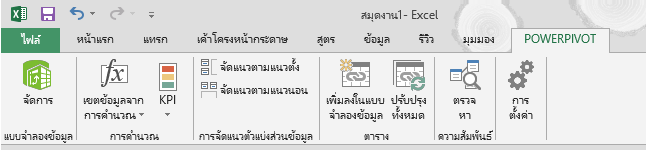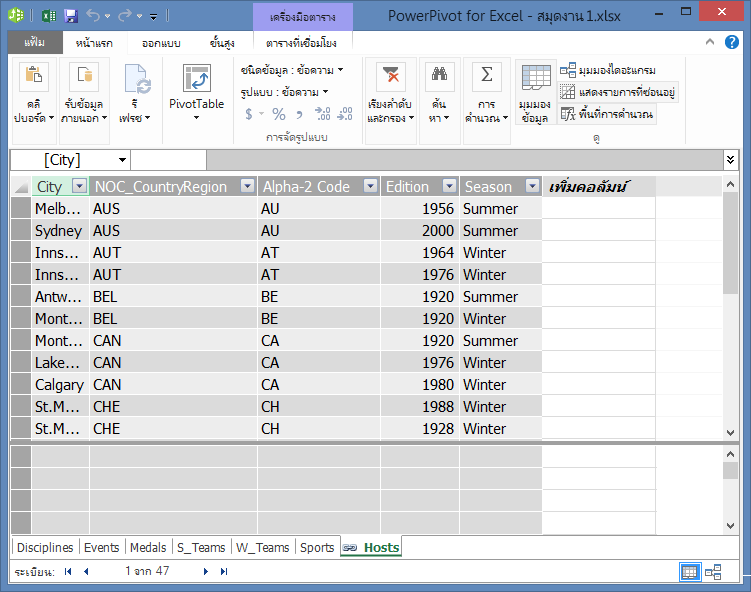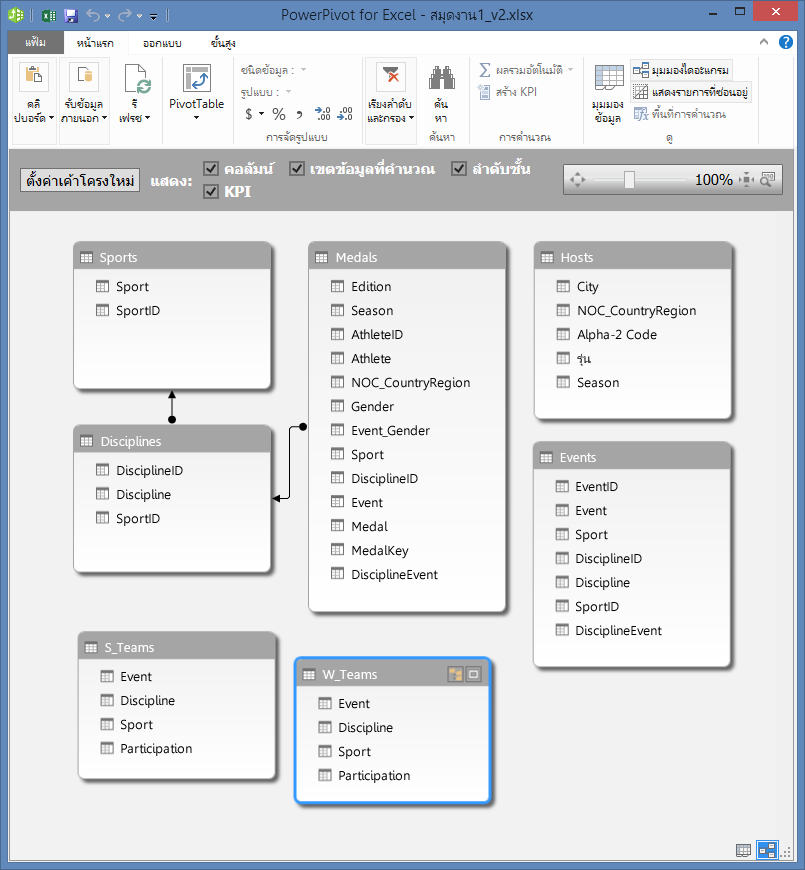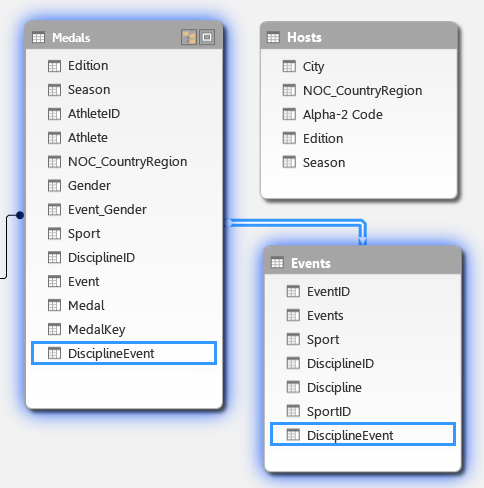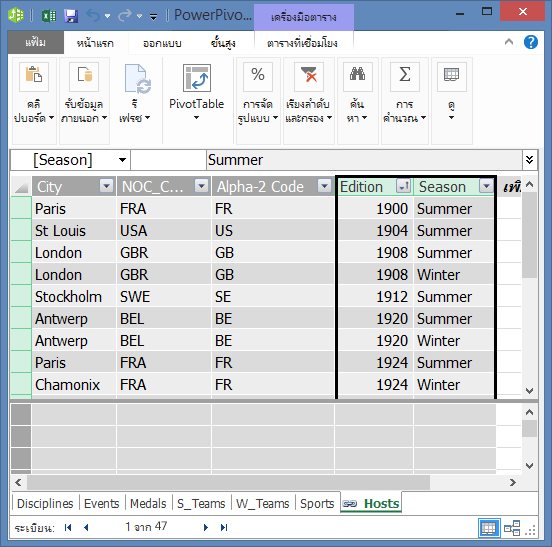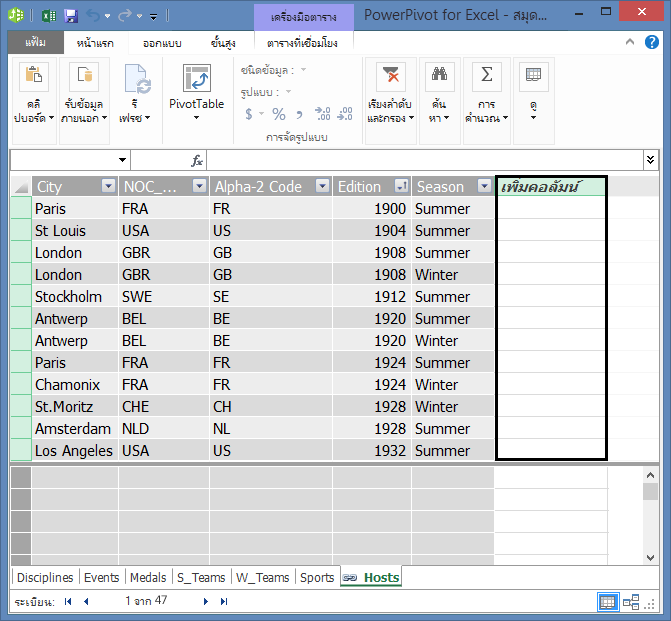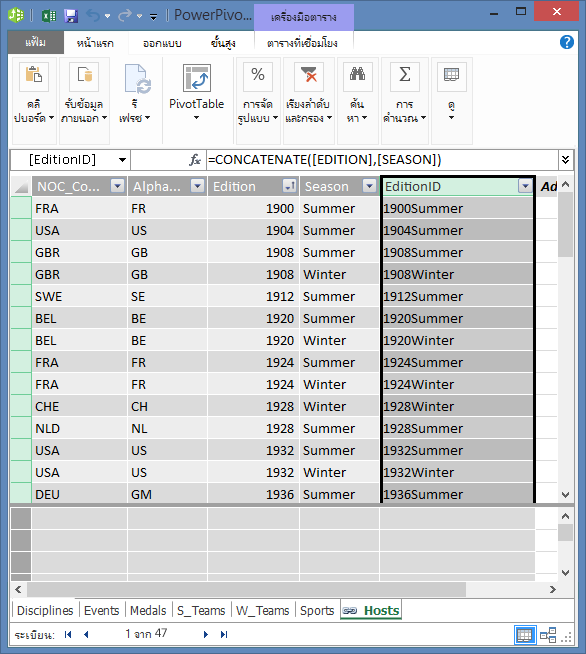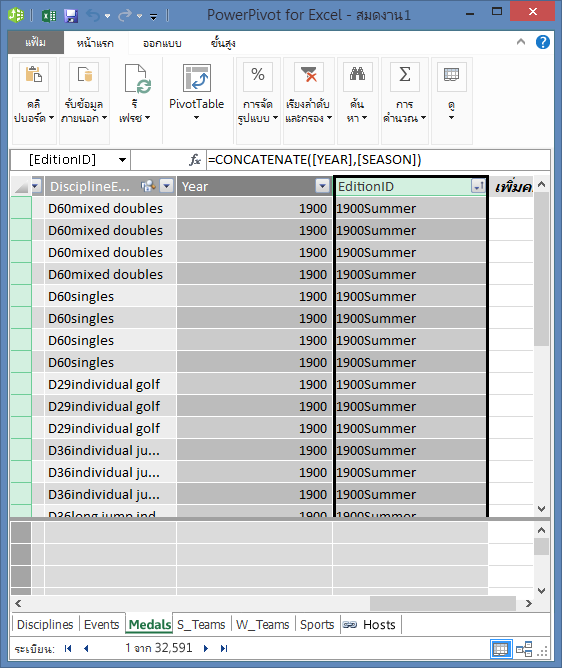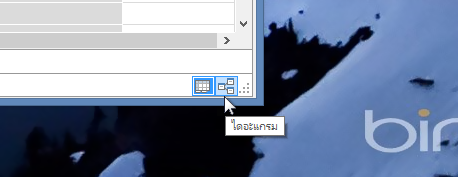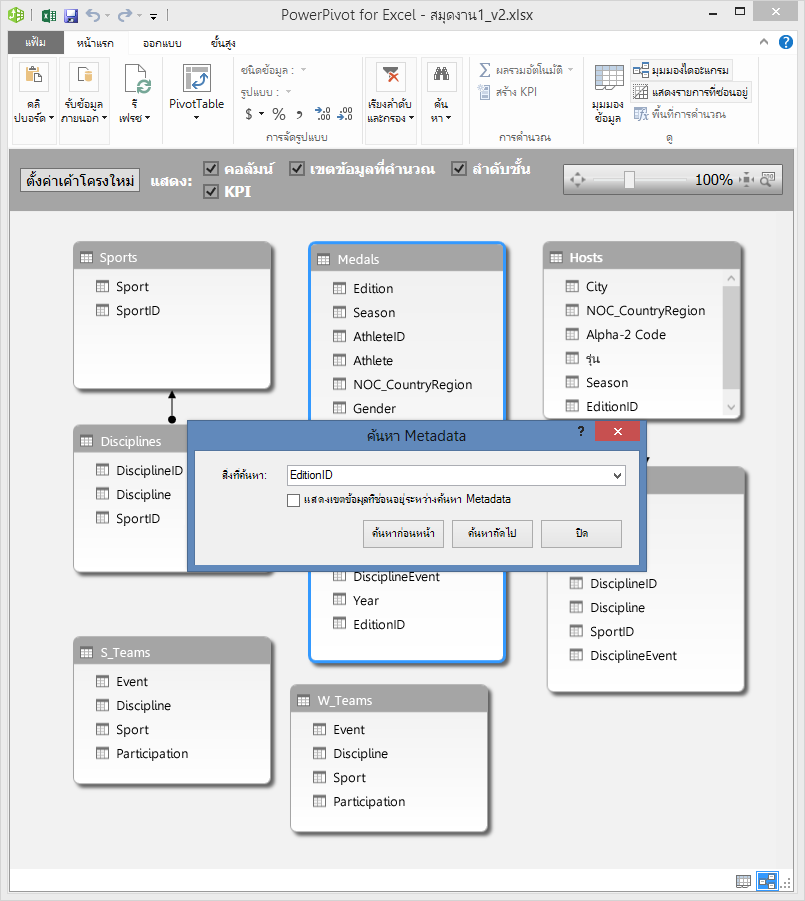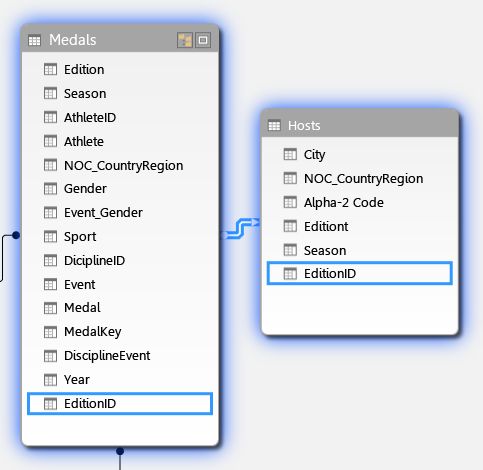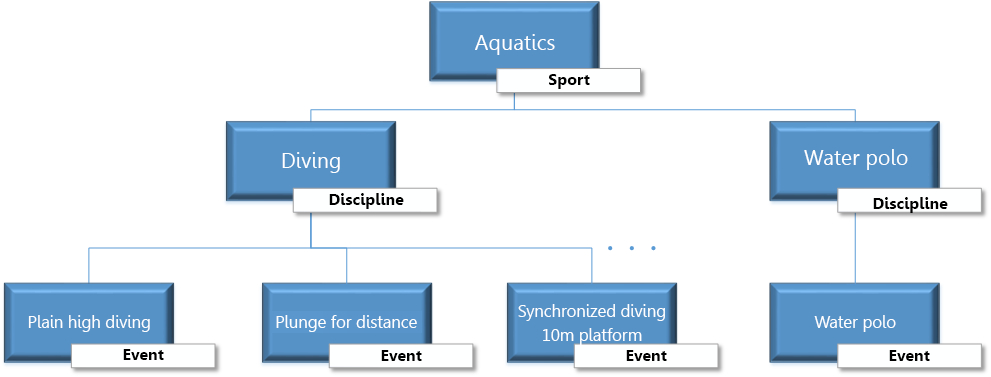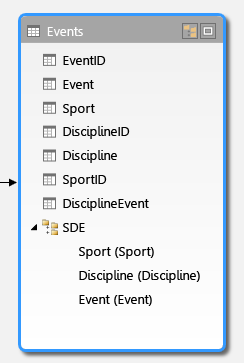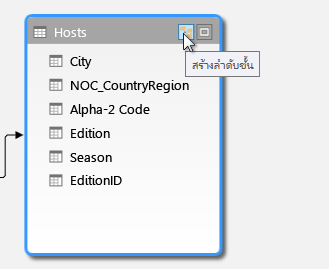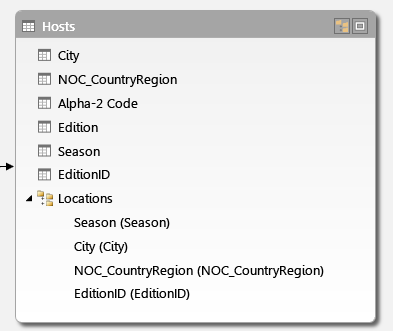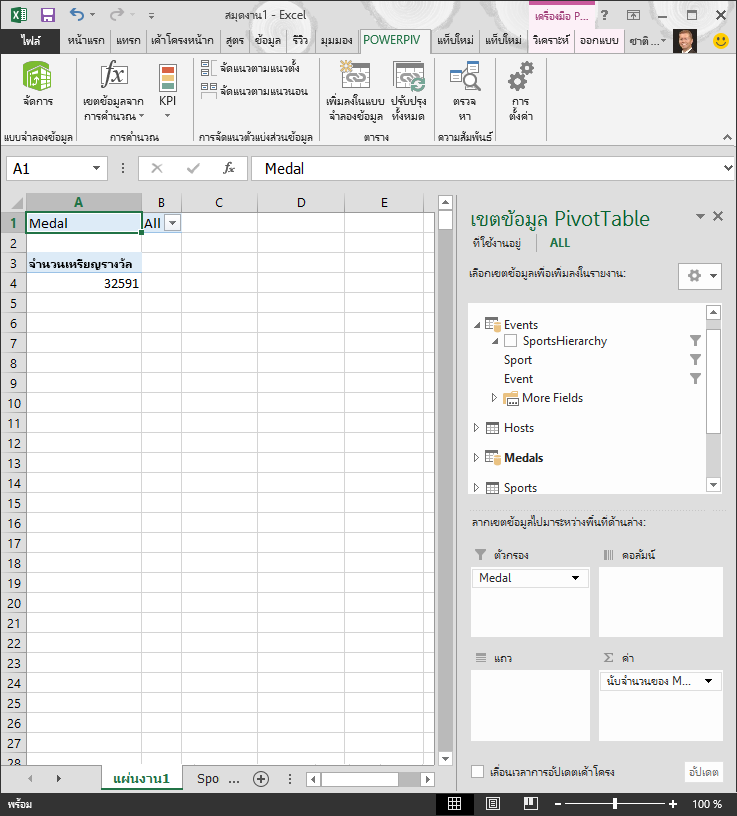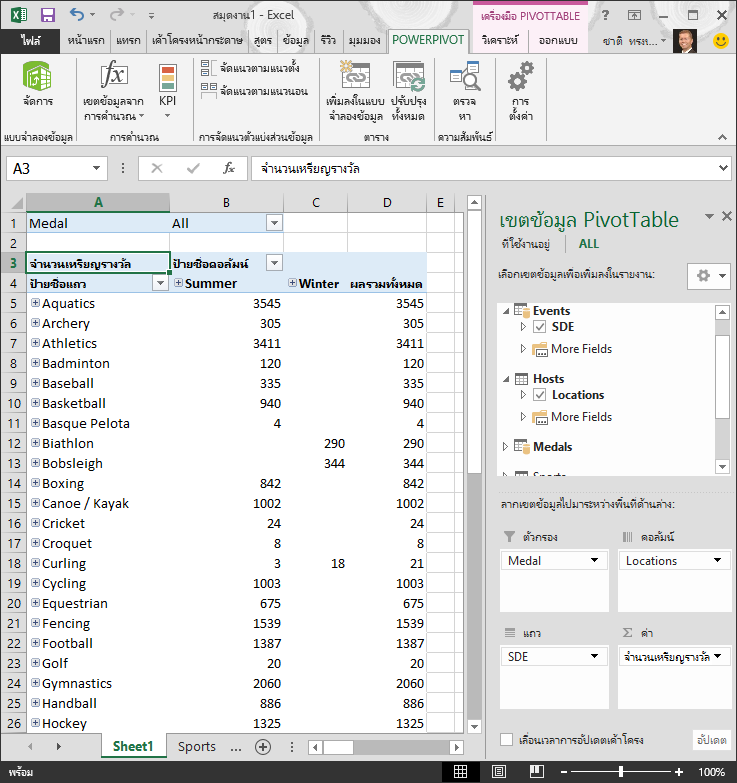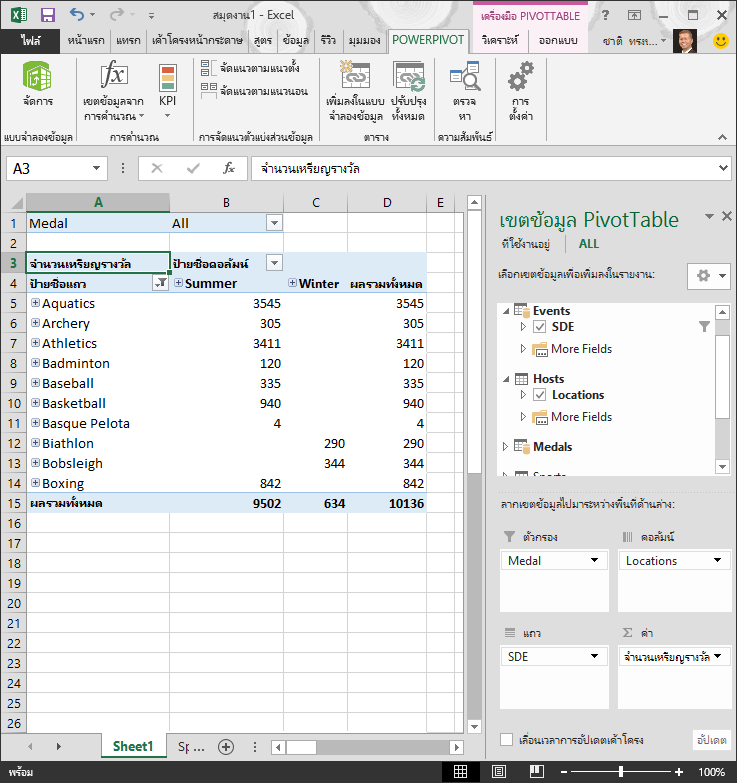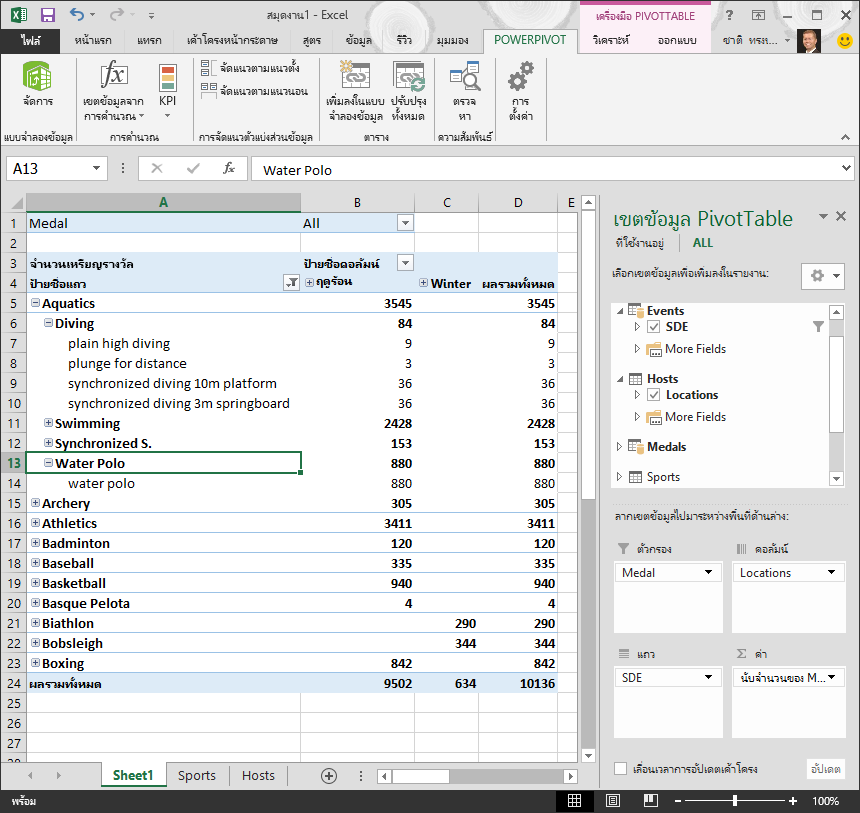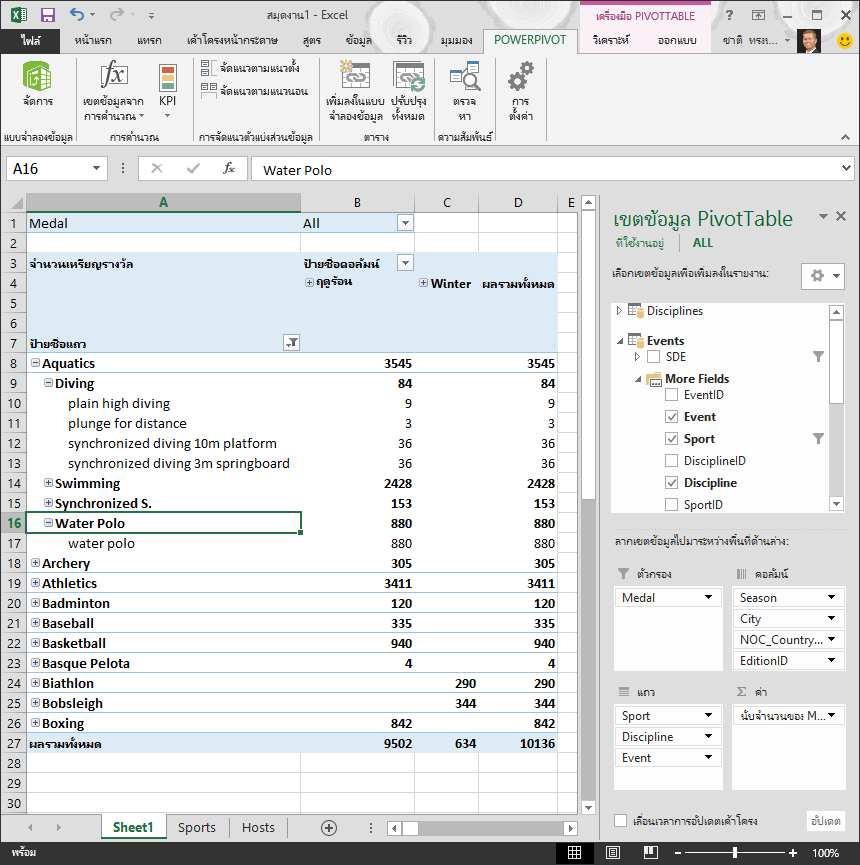นามธรรม: นี่คือบทช่วยสอนที่สองในชุด ในบทช่วยสอนแรก นําเข้าข้อมูลลงใน และ สร้างตัวแบบข้อมูล เวิร์กบุ๊ก Excel ถูกสร้างขึ้นโดยใช้ข้อมูลที่นําเข้าจากหลายแหล่งข้อมูล
หมายเหตุ: บทความนี้จะอธิบายเกี่ยวกับตัวแบบข้อมูลใน Excel 2013 อย่างไรก็ตาม ตัวแบบข้อมูลเดียวกันและฟีเจอร์ Power Pivot ที่เริ่มนํามาใช้ใน Excel 2013 ยังนําไปใช้กับ Excel 2016 ด้วย
ในบทช่วยสอนนี้ คุณใช้ Power Pivot เพื่อขยายตัวแบบข้อมูล สร้างลําดับชั้น และสร้างเขตข้อมูลจากการคํานวณจากข้อมูลที่มีอยู่เพื่อสร้างความสัมพันธ์ใหม่ระหว่างตาราง
ส่วนต่างๆ ในบทช่วยสอนนี้มีดังต่อไปนี้
ที่ส่วนท้ายของบทช่วยสอนนี้เป็นแบบทดสอบที่คุณสามารถทำเพื่อทดสอบการเรียนรู้ของคุณได้
ชุดข้อมูลนี้ใช้ข้อมูลที่อธิบายเหรียญโอลิมปิก ประเทศที่จัดการแข่งขัน และการแข่งขันกีฬาโอลิมปิกต่างๆ บทช่วยสอนในชุดนี้มีดังต่อไปนี้
-
ขยายความสัมพันธ์ของตัวแบบข้อมูลโดยใช้ Excel Power Pivot และ DAX
เราขอแนะนำให้คุณดูตามลำดับ
บทช่วยสอนเหล่านี้ใช้ Excel 2013 กับ Power Pivot ที่เปิดใช้งาน สําหรับข้อมูลเพิ่มเติมเกี่ยวกับ Excel 2013 ให้คลิกที่นี่ สําหรับคําแนะนําเกี่ยวกับการเปิดใช้งาน Power Pivot ให้คลิกที่นี่
เพิ่มความสัมพันธ์โดยใช้มุมมองไดอะแกรมใน Power Pivot
ในส่วนนี้ คุณใช้ Power Pivot Microsoft Office ใน Add-in ของ Excel 2013 เพื่อขยายตัวแบบ การใช้ มุมมองไดอะแกรม ใน Microsoft SQL Server PowerPivot สำหรับ Excel 2010 ทําให้การสร้างความสัมพันธ์เป็นเรื่องง่าย ก่อนอื่น คุณต้องตรวจสอบให้แน่ใจว่าคุณเปิดใช้งาน Power Pivot Add-in แล้ว
หมายเหตุ: add-in Power Pivot ใน Microsoft Excel 2013 เป็นส่วนหนึ่งของ Office Professional Plus สําหรับข้อมูลเพิ่มเติม ให้ดูที่ เริ่ม Power Pivot ใน Microsoft Excel 2013 Add-in
เพิ่ม Power Pivot ลงใน Ribbon ของ Excel ด้วยการเปิดใช้งาน Add-in Power Pivot
เมื่อ Power Pivot ถูกเปิดใช้งาน คุณจะเห็นแท็บ Ribbon ใน Excel 2013 ที่เรียกว่า POWER PIVOT เมื่อต้องการเปิดใช้งาน Power Pivot ให้ทําตามขั้นตอนต่อไปนี้
-
ไปที่ ตัวเลือก > ไฟล์ > Add-in
-
ในกล่อง จัดการ ใกล้กับด้านล่าง ให้คลิก COM Add-in> ไป
-
เลือกกล่อง Power Pivot ใน Microsoft Excel 2013 Microsoft Office แล้วคลิก ตกลง
ขณะนี้ Ribbon ของ Excel มีแท็บ POWER PIVOT แล้ว
เพิ่มความสัมพันธ์โดยใช้มุมมองไดอะแกรมใน Power Pivot
เวิร์กบุ๊ก Excel มีตารางที่เรียกว่า โฮสต์ เรานําเข้า โฮสต์ โดยการคัดลอกและวางลงใน Excel แล้วจัดรูปแบบข้อมูลเป็นตาราง เมื่อต้องการเพิ่มตาราง เจ้าภาพ ลงใน ตัวแบบข้อมูล เราจําเป็นต้องสร้างความสัมพันธ์ มาใช้ Power Pivot เพื่อแสดงความสัมพันธ์ที่มองเห็นได้ในตัวแบบข้อมูล แล้วสร้างความสัมพันธ์
-
ใน Excel ให้คลิกแท็บ โฮสต์ เพื่อทําให้เป็นแผ่นงานที่ใช้งานอยู่
-
บน Ribbon ให้เลือก ตาราง > POWER PIVOT > เพิ่มลงในตัวแบบข้อมูล ขั้นตอนนี้จะเพิ่มตาราง เจ้าภาพ ลงในตัวแบบข้อมูล ซึ่งจะเปิด Power Pivot Add-in ซึ่งคุณใช้เพื่อดําเนินการขั้นตอนที่เหลือในงานนี้
-
โปรดสังเกตว่าหน้าต่าง Power Pivot จะแสดงตารางทั้งหมดในโมเดล รวมถึง Hosts คลิกผ่านตาราง 2-3 ตาราง ใน Power Pivot คุณสามารถดูข้อมูลทั้งหมดที่ตัวแบบของคุณมี แม้ว่าข้อมูลเหล่านั้นจะไม่แสดงในเวิร์กชีตใดๆ ใน Excel เช่น สาขาเหตุการณ์ และข้อมูลเหรียญรางวัลทางด้านล่าง รวมถึงข้อมูล S_TeamsW_Teamsและ กีฬา
-
ในหน้าต่าง Power Pivot ในส่วน มุมมอง ให้คลิก มุมมองไดอะแกรม
-
ใช้แถบสไลด์เพื่อปรับขนาดไดอะแกรมเพื่อให้คุณสามารถดูวัตถุทั้งหมดในไดอะแกรมได้ จัดเรียงตารางใหม่โดยการลากแถบชื่อเรื่องเพื่อให้มองเห็นได้และวางตําแหน่งไว้ข้างๆ กัน โปรดสังเกตว่าสี่ตารางไม่เกี่ยวข้องกับตารางที่เหลือ: โฮสต์เหตุการณ์W_Teams และ S_Teams
-
คุณสังเกตเห็นว่าทั้งตาราง เหรียญ รางวัลและตาราง เหตุการณ์ มีเขตข้อมูลที่เรียกว่า DisciplineEvent เมื่อตรวจสอบเพิ่มเติม แล้วคุณจะกําหนดว่าเขตข้อมูล DisciplineEvent ในตาราง Events ประกอบด้วยค่าที่ไม่ซ้ํากันซึ่งไม่ใช่ค่าที่ซ้ํากัน
หมายเหตุ: เขตข้อมูล DisciplineEvent แสดงถึงการผสมผสานที่ไม่ซ้ํากันของแต่ละสาขาวิชาและเหตุการณ์ อย่างไรก็ตาม ในตาราง เหรียญ รางวัล เขตข้อมูล DisciplineEvent จะทําซ้ําหลายครั้ง นั่นสมเหตุสมผล เนื่องจากการผสมผสานระหว่างสาขาวิชาและกิจกรรมแต่ละครั้งจะมีผลในเหรียญรางวัลสามเหรียญ (เหรียญทอง สีเงิน สีบรอนซ์) ซึ่งมอบให้สําหรับโอลิมปิก Edition แต่ละรายการที่จัดขึ้น ดังนั้น ความสัมพันธ์ระหว่างตารางเหล่านั้นจึงเป็นหนึ่ง (รายการ Discipline+Event ที่ไม่ซ้ํากันหนึ่งรายการในตาราง สาขา) กับหลายรายการ (หลายรายการสําหรับแต่ละค่า Discipline+Event)
-
สร้างความสัมพันธ์ระหว่างตารางเหรียญรางวัลและตารางเหตุการณ์ ขณะที่อยู่ในมุมมองไดอะแกรม ให้ลากเขตข้อมูล DisciplineEvent จากตาราง เหตุการณ์ ไปยังเขตข้อมูล DisciplineEvent ใน เหรียญรางวัล เส้นจะปรากฏขึ้นระหว่างเส้นเหล่านั้น ซึ่งระบุว่าความสัมพันธ์ได้ถูกสร้างขึ้นแล้ว
-
คลิกบรรทัดที่เชื่อมต่อเหตุการณ์และเหรียญรางวัล เขตข้อมูลที่เน้นจะกําหนดความสัมพันธ์ ดังที่แสดงในหน้าจอต่อไปนี้
-
เมื่อต้องการเชื่อมต่อ โฮสต์ กับตัวแบบข้อมูล เราต้องการเขตข้อมูลที่มีค่าที่ระบุแต่ละแถวในตาราง โฮสต์ โดยไม่ซ้ํากัน จากนั้นเราสามารถค้นหาตัวแบบข้อมูลของเราเพื่อดูว่ามีข้อมูลเดียวกันนั้นอยู่ในตารางอื่นหรือไม่ การค้นหาในมุมมองไดอะแกรมไม่อนุญาตให้เราทําเช่นนี้ เมื่อเลือก โฮสต์ ไว้ ให้สลับกลับไปยังมุมมองข้อมูล
-
หลังจากการตรวจสอบคอลัมน์ เราทราบว่า โฮสต์ ไม่มีคอลัมน์ของค่าที่ไม่ซ้ํากัน เราจะต้องสร้างโดยใช้คอลัมน์จากการคํานวณ และ Data Analysis Expressions (DAX)
เป็นเรื่องดีเมื่อข้อมูลในตัวแบบข้อมูลของคุณมีเขตข้อมูลทั้งหมดที่จําเป็นในการสร้างความสัมพันธ์ และผสมผสานข้อมูลเพื่อแสดงภาพใน Power View หรือ PivotTable แต่ตารางจะไม่ให้ความร่วมมือเสมอไป ดังนั้นส่วนถัดไปจะอธิบายวิธีการสร้างคอลัมน์ใหม่โดยใช้ DAX ที่สามารถใช้เพื่อสร้างความสัมพันธ์ระหว่างตารางได้
ขยายตัวแบบข้อมูลโดยใช้คอลัมน์จากการคํานวณ
เมื่อต้องการสร้างความสัมพันธ์ระหว่างตารางเจ้าภาพและตัวแบบข้อมูล และขยายตัวแบบข้อมูลของเราให้รวมตาราง เจ้าภาพ ต้องมีเขตข้อมูลที่ระบุแต่ละแถวโดยไม่ซ้ํากัน นอกจากนี้ เขตข้อมูลนั้นต้องสอดคล้องกับเขตข้อมูลในตัวแบบข้อมูล เขตข้อมูลที่สอดคล้องกันเหล่านั้น หนึ่งเขตข้อมูลในแต่ละตาราง คือสิ่งที่ทําให้ข้อมูลของตารางสามารถเชื่อมโยงกันได้
เนื่องจากตาราง เจ้าภาพ ไม่มีเขตข้อมูลดังกล่าว คุณจึงต้องสร้างเขตข้อมูลนั้น เมื่อต้องการรักษาความสมบูรณ์ของตัวแบบข้อมูล คุณจะไม่สามารถใช้ Power Pivot เพื่อแก้ไขหรือลบข้อมูลที่มีอยู่ได้ อย่างไรก็ตาม คุณสามารถสร้างคอลัมน์ใหม่โดยใช้เขตข้อมูลจากการคํานวณที่ยึดตามข้อมูลที่มีอยู่
ด้วยการดูตาราง เจ้าภาพ จากนั้นดูที่ตารางตัวแบบข้อมูลอื่นๆ เราพบตัวเลือกที่ดีสําหรับเขตข้อมูลที่ไม่ซ้ํากันที่เราสามารถสร้างใน โฮสต์ แล้วเชื่อมโยงกับตารางในตัวแบบข้อมูล ตารางทั้งสองจะต้องใช้คอลัมน์ใหม่จากการคํานวณเพื่อให้ตรงกับความต้องการที่จําเป็นในการสร้างความสัมพันธ์
ใน Hosts เราสามารถสร้างคอลัมน์จากการคํานวณที่ไม่ซ้ํากันโดยการรวมเขตข้อมูล Edition (ปีของเหตุการณ์โอลิมปิก) และเขตข้อมูลฤดูกาล (ฤดูร้อนหรือฤดูหนาว) ในตาราง เหรียญ รางวัลยังมีเขตข้อมูล Edition และเขตข้อมูลฤดูกาล ดังนั้นถ้าเราสร้างคอลัมน์จากการคํานวณในแต่ละตารางที่รวมเขตข้อมูล Edition และ Season เราสามารถสร้างความสัมพันธ์ระหว่าง เจ้าภาพ และ เหรียญรางวัลได้ หน้าจอต่อไปนี้แสดงตาราง เจ้าภาพ ที่มีเขตข้อมูล Edition และ Season ถูกเลือกไว้
สร้างคอลัมน์จากการคํานวณโดยใช้ DAX
มาเริ่มจากตาราง Hosts กัน เป้าหมายคือการสร้างคอลัมน์จากการคํานวณในตาราง เจ้าภาพ จากนั้นในตาราง เหรียญ รางวัล ซึ่งสามารถใช้เพื่อสร้างความสัมพันธ์ระหว่างทั้งสองได้
ใน Power Pivot คุณสามารถใช้ Data Analysis Expressions (DAX) เพื่อสร้างการคํานวณได้ DAX เป็นภาษาสูตรสําหรับ Power Pivot และ PivotTable ซึ่งออกแบบมาสําหรับข้อมูลเชิงสัมพันธ์และการวิเคราะห์ตามบริบทที่มีอยู่ใน Power Pivot คุณสามารถสร้างสูตร DAX ในคอลัมน์ Power Pivot ใหม่ และในพื้นที่การคํานวณใน Power Pivot
-
ใน Power Pivot ให้เลือก มุมมอง > หน้าแรก > มุมมองข้อมูล เพื่อตรวจสอบให้แน่ใจว่าได้เลือก มุมมองข้อมูล แทนที่จะอยู่ในมุมมองไดอะแกรม
-
เลือกตาราง เจ้าภาพ ใน Power Pivot ถัดจากคอลัมน์ที่มีอยู่คือคอลัมน์ว่างที่ชื่อว่า เพิ่มคอลัมน์Power Pivot ให้คอลัมน์นั้นเป็นพื้นที่ที่สํารองไว้ มีหลายวิธีในการเพิ่มคอลัมน์ใหม่ลงในตารางใน Power Pivot โดยวิธีหนึ่งคือเลือกคอลัมน์ว่างที่มีชื่อเรื่อง เพิ่มคอลัมน์
-
ในแถบสูตร ให้พิมพ์สูตร DAX ต่อไปนี้ ฟังก์ชัน CONCATENATE รวมเขตข้อมูลอย่างน้อยสองเขตข้อมูลให้เป็นหนึ่งเขตข้อมูล ขณะที่คุณพิมพ์ การทําให้สมบูรณ์อัตโนมัติ จะช่วยคุณพิมพ์ชื่อแบบเต็มของคอลัมน์และตาราง และแสดงรายการฟังก์ชันที่พร้อมใช้งาน ใช้แท็บเพื่อเลือกคําแนะนําของการทําให้สมบูรณ์อัตโนมัติ คุณยังสามารถคลิกคอลัมน์ขณะพิมพ์สูตรของคุณ Power Pivot แทรกชื่อคอลัมน์ลงในสูตรของคุณ=CONCATENATE([Edition],[Season])
-
เมื่อคุณสร้างสูตรเสร็จแล้ว ให้กด Enter เพื่อยอมรับ
-
ค่าจะถูกเติมสําหรับแถวทั้งหมดในคอลัมน์จากการคํานวณ ถ้าคุณเลื่อนลงไปตามตาราง คุณจะเห็นว่าแต่ละแถวไม่ซ้ํากัน ดังนั้น เราจึงสร้างเขตข้อมูลที่ระบุแถวแต่ละแถวในตาราง เจ้าภาพ ได้สําเร็จ เขตข้อมูลดังกล่าวเรียกว่าคีย์หลัก
-
มาเปลี่ยนชื่อคอลัมน์จากการคํานวณเป็น EditionID คุณสามารถเปลี่ยนชื่อคอลัมน์ได้ด้วยการดับเบิลคลิกที่คอลัมน์นั้น หรือโดยการคลิกขวาที่คอลัมน์แล้วเลือก เปลี่ยนชื่อคอลัมน์ เมื่อเสร็จสมบูรณ์ ตาราง เจ้าภาพ ใน Power Pivot จะมีลักษณะเหมือนหน้าจอต่อไปนี้
ตาราง เจ้าภาพ พร้อมแล้ว ต่อไปเราจะสร้างคอลัมน์จากการคํานวณใน เหรียญรางวัล ที่ตรงกับรูปแบบของคอลัมน์ EditionID ที่เราสร้างขึ้นใน Hosts เพื่อให้เราสามารถสร้างความสัมพันธ์ระหว่างทั้งสองได้
-
เริ่มต้นด้วยการสร้างคอลัมน์ใหม่ในตารางเหรียญรางวัล เหมือนกับที่เราทําสําหรับเจ้าภาพ ใน Power Pivot เลือกตาราง เหรียญ แล้วคลิก ออกแบบ > คอลัมน์ > เพิ่ม โปรดสังเกตว่า มีการเลือก เพิ่มคอลัมน์ ไว้ ซึ่งจะมีผลเช่นเดียวกับการเลือก เพิ่มคอลัมน์
-
คอลัมน์ Edition ในเหรียญรางวัลมีรูปแบบแตกต่างจากคอลัมน์ Edition ใน Hosts ก่อนที่เราจะรวมหรือเชื่อมคอลัมน์ Edition กับคอลัมน์ Season เพื่อสร้างคอลัมน์ EditionID เราจําเป็นต้องสร้างเขตข้อมูลตัวกลางที่ทําให้ Edition อยู่ในรูปแบบที่ถูกต้อง ในแถบสูตรด้านบนตาราง ให้พิมพ์สูตร DAX ต่อไปนี้
= YEAR([Edition])
-
เมื่อคุณสร้างสูตรเสร็จแล้ว ให้กด Enter ค่าจะถูกใส่ลงในแถวทั้งหมดในคอลัมน์จากการคํานวณ โดยยึดตามสูตรที่คุณใส่ ถ้าคุณเปรียบเทียบคอลัมน์นี้กับคอลัมน์ Edition ใน Hosts คุณจะเห็นว่าคอลัมน์เหล่านี้มีรูปแบบเหมือนกัน
-
เปลี่ยนชื่อคอลัมน์โดยการคลิกขวาที่ CalculatedColumn1 แล้วเลือก เปลี่ยนชื่อคอลัมน์ พิมพ์ Year แล้วกด Enter
-
เมื่อคุณสร้างคอลัมน์ใหม่ Power Pivot เพิ่มคอลัมน์พื้นที่ที่สํารองไว้อีกคอลัมน์หนึ่งที่ชื่อว่า เพิ่มคอลัมน์ ต่อไปเราต้องการสร้างคอลัมน์จากการคํานวณ EditionID ดังนั้นเลือก เพิ่มคอลัมน์ ในแถบสูตร ให้พิมพ์สูตร DAX ต่อไปนี้ แล้วกด Enter=CONCATENATE([Year],[Season])
-
เปลี่ยนชื่อคอลัมน์ด้วยการดับเบิลคลิก CalculatedColumn1 และพิมพ์ EditionID
-
เรียงลําดับคอลัมน์จากน้อยไปหามาก ตาราง เหรียญ ใน Power Pivot ตอนนี้มีลักษณะเหมือนหน้าจอต่อไปนี้
สังเกตว่าค่าหลายค่าจะถูกทําซ้ําในเขตข้อมูล Medals table EditionID ไม่เป็นไรและคาดหวังเนื่องจากระหว่างแต่ละรุ่นของโอลิมปิก (ตอนนี้แสดงด้วยค่า EditionID) ได้รับเหรียญจํานวนมาก สิ่งที่ไม่ซ้ํากันในตาราง เหรียญ รางวัลคือเหรียญรางวัลแต่ละรางวัล ตัวระบุที่ไม่ซ้ําสําหรับแต่ละระเบียนในตาราง เหรียญรางวัล และคีย์หลักที่กําหนดคือเขตข้อมูล MedalKey
ขั้นตอนถัดไปคือการสร้างความสัมพันธ์ระหว่างเจ้าภาพและเหรียญรางวัล
สร้างความสัมพันธ์โดยใช้คอลัมน์จากการคํานวณ
ต่อไปเราจะใช้คอลัมน์จากการคํานวณที่เราสร้างขึ้นเพื่อสร้างความสัมพันธ์ระหว่างเจ้าภาพและเหรียญรางวัล
-
ในหน้าต่าง Power Pivot ให้เลือก มุมมองหน้าแรก > มุมมอง > ไดอะแกรม จาก Ribbon คุณยังสามารถสลับระหว่างมุมมองเส้นตารางและมุมมองไดอะแกรมโดยใช้ปุ่มที่ด้านล่างของหน้าต่าง PowerView ตามที่แสดงในหน้าจอต่อไปนี้
-
ขยาย โฮสต์ เพื่อให้คุณสามารถดูเขตข้อมูลทั้งหมดของโฮสต์ได้ เราได้สร้างคอลัมน์ EditionID เพื่อทําหน้าที่เป็นคีย์หลักของตาราง เจ้าภาพ (เขตข้อมูลที่ไม่ซ้ํา และไม่ซ้ํากัน) และสร้างคอลัมน์ EditionID ในตาราง เหรียญ รางวัลเพื่อเปิดใช้งานการสร้างความสัมพันธ์ระหว่างข้อมูลเหล่านั้น เราต้องค้นหาพวกเขา และสร้างความสัมพันธ์ Power Pivot มีฟีเจอร์ ค้นหา บน Ribbon เพื่อให้คุณสามารถค้นหาเขตข้อมูลที่สอดคล้องกันในตัวแบบข้อมูลของคุณ หน้าจอต่อไปนี้แสดงหน้าต่าง ค้นหา Metadata ที่มี EditionID ถูกใส่ไว้ในเขตข้อมูล สิ่งที่ค้นหา
-
วางตาราง เจ้าภาพ เพื่อให้อยู่ถัดจาก เหรียญรางวัล
-
ลากคอลัมน์ EditionID ในเหรียญรางวัลไปยังคอลัมน์ EditionID ใน HostsPower Pivot สร้างความสัมพันธ์ระหว่างตารางตามคอลัมน์ EditionID และวาดเส้นระหว่างสองคอลัมน์ซึ่งระบุความสัมพันธ์
ในส่วนนี้ คุณได้เรียนรู้เทคนิคใหม่สําหรับการเพิ่มคอลัมน์ใหม่ สร้างคอลัมน์จากการคํานวณโดยใช้ DAX และใช้คอลัมน์นั้นเพื่อสร้างความสัมพันธ์ใหม่ระหว่างตาราง ขณะนี้ตาราง โฮสต์ ถูกรวมเข้ากับตัวแบบข้อมูล และข้อมูลจะพร้อมใช้งานกับ PivotTable ใน Sheet1 คุณยังสามารถใช้ข้อมูลที่เกี่ยวข้องเพื่อสร้าง PivotTable, PivotChart, รายงาน Power View และอื่นๆ อีกมากมาย
การสร้างลำดับชั้น
ตัวแบบข้อมูลส่วนใหญ่จะมีข้อมูลแบบลําดับชั้นโดยไม่ได้ตั้งใจ ตัวอย่างทั่วไปได้แก่ ข้อมูลปฏิทิน ข้อมูลทางภูมิศาสตร์ และประเภทผลิตภัณฑ์ การสร้างลําดับชั้นภายใน Power Pivot มีประโยชน์เนื่องจากคุณสามารถลากรายการหนึ่งไปยังรายงาน – ลําดับชั้น – แทนที่จะรวมและจัดลําดับเขตข้อมูลเดียวกันซ้ําๆ
ข้อมูลโอลิมปิกยังเป็นลําดับชั้นด้วย การทําความเข้าใจลําดับชั้นโอลิมปิกในแง่ของกีฬา สาขาวิชา และกิจกรรมจะเป็นประโยชน์ สําหรับกีฬาแต่ละชนิดมีสาขาที่เกี่ยวข้องอย่างน้อยหนึ่งสาขา (บางครั้งมีหลายสาขา) และสําหรับแต่ละสาขามีเหตุการณ์อย่างน้อยหนึ่งเหตุการณ์ (อีกครั้งบางครั้งมีหลายเหตุการณ์ในแต่ละสาขา) รูปต่อไปนี้แสดงลําดับชั้น
ในส่วนนี้ คุณสร้างสองลําดับชั้นภายในข้อมูลโอลิมปิกที่คุณใช้ในบทช่วยสอนนี้ จากนั้น คุณสามารถใช้ลําดับชั้นเหล่านี้เพื่อดูว่าลําดับชั้นทําให้การจัดระเบียบข้อมูลใน PivotTable ทําได้ง่ายขึ้นอย่างไร และในบทช่วยสอนถัดไปใน Power View
สร้างลําดับชั้นกีฬา
-
ใน Power Pivot ให้สลับไปยัง มุมมองไดอะแกรม ขยายตาราง เหตุการณ์ เพื่อให้คุณสามารถดูเขตข้อมูลทั้งหมดได้ง่ายขึ้น
-
กด Ctrl ค้างไว้ แล้วคลิกเขตข้อมูล กีฬา สาขา และเหตุการณ์ เมื่อเลือกเขตข้อมูลทั้งสามแล้ว ให้คลิกขวาแล้วเลือก สร้างลําดับชั้น โหนดลําดับชั้นหลัก ลําดับชั้น 1 จะถูกสร้างขึ้นที่ด้านล่างของตาราง และคอลัมน์ที่เลือกจะถูกคัดลอกภายใต้ลําดับชั้นเป็นโหนดรอง ตรวจสอบว่า กีฬา ปรากฏเป็นอันดับแรกในลําดับชั้น ตามด้วย สาขา จากนั้น กิจกรรม
-
ดับเบิลคลิกที่ชื่อเรื่อง ลําดับชั้น 1 แล้วพิมพ์ SDE เพื่อเปลี่ยนชื่อลําดับชั้นใหม่ของคุณ ตอนนี้คุณมีลําดับชั้นที่รวมกีฬาสาขาวิชาและกิจกรรม ตารางกิจกรรมของคุณจะมีลักษณะเหมือนหน้าจอต่อไปนี้
สร้างลําดับชั้นของตําแหน่งที่ตั้ง
-
ยังคงอยู่ในมุมมองไดอะแกรมใน Power Pivot ให้เลือกตาราง เจ้าภาพ แล้วคลิกปุ่ม สร้างลําดับชั้น ในส่วนหัวของตาราง ตามที่แสดงในหน้าจอต่อไปนี้
-
พิมพ์ ตําแหน่งที่ตั้ง เป็นชื่อสําหรับลําดับชั้นใหม่ของคุณ
-
มีหลายวิธีในการเพิ่มคอลัมน์ลงในลําดับชั้น ลากเขตข้อมูลฤดูกาล เมือง และ NOC_CountryRegion ลงบนชื่อลําดับชั้น (ในกรณีนี้ คือ ตําแหน่งที่ตั้ง) จนกว่าชื่อลําดับชั้นจะถูกเน้น แล้วปล่อยเพื่อเพิ่ม
-
คลิกขวาที่ EditionID แล้วเลือก เพิ่มลงในลําดับชั้น เลือก ตําแหน่งที่ตั้ง
-
ตรวจสอบให้แน่ใจว่าโหนดรองของลําดับชั้นของคุณอยู่ในลําดับ จากบนลงล่าง คําสั่งซื้อควรเป็น: ซีซัน, NOC, เมือง, EditionID ถ้าโหนดลูกของคุณไม่อยู่ในลําดับ เพียงลากไปยังลําดับที่เหมาะสมในลําดับชั้น ตารางของคุณควรมีลักษณะเหมือนหน้าจอต่อไปนี้
ขณะนี้ตัวแบบข้อมูลของคุณมีลําดับชั้นที่สามารถนํามาใช้ในรายงานได้ ในส่วนถัดไป คุณจะได้เรียนรู้วิธีที่ลําดับชั้นเหล่านี้สามารถทําให้การสร้างรายงานของคุณเร็วขึ้นและสอดคล้องกันมากขึ้น
ใช้ลําดับชั้นใน PivotTable
ตอนนี้เรามีลําดับชั้นกีฬาและลําดับชั้นตําแหน่งที่ตั้ง เราสามารถเพิ่มลงใน PivotTable หรือ Power View และรับผลลัพธ์อย่างรวดเร็วซึ่งรวมถึงการจัดกลุ่มข้อมูลที่เป็นประโยชน์ ก่อนที่จะสร้างลําดับชั้น คุณต้องเพิ่มแต่ละเขตข้อมูลลงใน PivotTable และจัดเรียงเขตข้อมูลเหล่านั้นตามที่คุณต้องการเพื่อดู
ในส่วนนี้ คุณใช้ลําดับชั้นที่สร้างขึ้นในส่วนก่อนหน้าเพื่อปรับปรุง PivotTable ของคุณอย่างรวดเร็ว จากนั้น คุณสร้างมุมมอง PivotTable เดียวกันโดยใช้แต่ละเขตข้อมูลในลําดับชั้น เพื่อให้คุณสามารถเปรียบเทียบโดยใช้ลําดับชั้นในการใช้แต่ละเขตข้อมูล
-
กลับไปยัง Excel
-
ใน Sheet1 ให้เอาเขตข้อมูลออกจากพื้นที่ แถว ของ เขตข้อมูล PivotTable แล้วเอาเขตข้อมูลทั้งหมดออกจากพื้นที่ คอลัมน์ ตรวจสอบให้แน่ใจว่าได้เลือก PivotTable แล้ว (ตอนนี้มีขนาดเล็กมาก คุณจึงสามารถเลือกเซลล์ A1 เพื่อให้แน่ใจว่าได้เลือก PivotTable ของคุณแล้ว) เฉพาะเขตข้อมูลที่เหลือในเขตข้อมูล PivotTable เท่านั้นที่เป็นเหรียญในพื้นที่ตัวกรอง และจํานวนเหรียญในพื้นที่ค่า PivotTable ที่เกือบว่างเปล่าของคุณควรมีลักษณะเหมือนหน้าจอต่อไปนี้
-
จากพื้นที่ เขตข้อมูล PivotTable ให้ลาก SDE จากตาราง เหตุการณ์ ไปยังพื้นที่ แถว จากนั้นลาก ตําแหน่งที่ตั้ง จากตาราง โฮสต์ ลงในพื้นที่ คอลัมน์ เพียงแค่ลากสองลําดับชั้นเหล่านั้น PivotTable ของคุณจะถูกเติมด้วยข้อมูลจํานวนมาก ซึ่งทั้งหมดจะถูกจัดเรียงในลําดับชั้นที่คุณกําหนดในขั้นตอนก่อนหน้านี้ หน้าจอของคุณควรมีลักษณะเหมือนหน้าจอต่อไปนี้
-
มากรองข้อมูลนั้นสักเล็กน้อย และดูเหตุการณ์สิบแถวแรก ใน PivotTable ให้คลิกลูกศรใน ป้ายชื่อแถว คลิก (เลือกทั้งหมด) เพื่อเอาการเลือกทั้งหมดออก แล้วคลิกกล่องที่อยู่ด้านข้างสิบกีฬาแรก ในตอนนี้ PivotTable ของคุณมีลักษณะเหมือนหน้าจอต่อไปนี้
-
คุณสามารถขยายกีฬาใดๆ เหล่านั้นใน PivotTable ซึ่งเป็นระดับบนสุดของลําดับชั้น SDE และดูข้อมูลในระดับถัดไปในลําดับชั้น (สาขา) ถ้ามีระดับที่ต่ํากว่าในลําดับชั้นนั้นอยู่ คุณสามารถขยายสาขาเพื่อดูเหตุการณ์ของสาขานั้นได้ คุณสามารถทําแบบเดียวกันสําหรับลําดับชั้น ตําแหน่งที่ตั้ง ซึ่งเป็นระดับบนสุดของฤดู ซึ่งจะแสดงเป็นฤดูร้อนและฤดูหนาวใน PivotTable เมื่อเราขยายกีฬาสัตว์น้ําเราจะเห็นองค์ประกอบสาขาวิชาลูกและข้อมูลของพวกเขาทั้งหมด เมื่อเราขยายสาขาดําน้ําภายใต้ Aquatics เราจะเห็นกิจกรรมสําหรับเด็กเช่นกันดังที่แสดงในหน้าจอต่อไปนี้ เราสามารถทําแบบเดียวกันกับโปโลน้ําและดูว่ามีเพียงเหตุการณ์เดียวเท่านั้น
ด้วยการลากสองลําดับชั้นเหล่านั้น คุณสามารถสร้าง PivotTable ได้อย่างรวดเร็วด้วยข้อมูลที่น่าสนใจและมีโครงสร้างที่คุณสามารถเจาะลึกลงไป กรอง และจัดเรียงได้
ตอนนี้มาสร้าง PivotTable เดียวกันโดยไม่ใช้ลําดับชั้น
-
ในพื้นที่ เขตข้อมูล PivotTable ให้เอา ตําแหน่งที่ตั้ง ออกจากพื้นที่ คอลัมน์ จากนั้นเอา SDE ออกจากพื้นที่แถว คุณกลับไปยัง PivotTable พื้นฐาน
-
จากตาราง เจ้าภาพ ให้ลาก ซีซัน เมือง NOC_CountryRegion และ EditionID ลงในพื้นที่ คอลัมน์ และจัดเรียงตามลําดับนั้นจากบนลงล่าง
-
จากตาราง เหตุการณ์ ให้ลาก กีฬา สาขา และ เหตุการณ์ ลงในพื้นที่ แถว และจัดเรียงตามลําดับจากบนลงล่าง
-
ใน PivotTable ให้กรอง ป้ายชื่อแถว ไปด้านบน สิบกีฬา
-
ยุบแถวและคอลัมน์ทั้งหมด จากนั้นขยาย Aquatics จากนั้น Diving และ Water Polo เวิร์กบุ๊กของคุณมีลักษณะเหมือนหน้าจอต่อไปนี้
หน้าจอจะมีลักษณะคล้ายกัน ยกเว้นว่าคุณลากเขตข้อมูลเจ็ดเขตข้อมูลลงในพื้นที่ เขตข้อมูล PivotTable แทนที่จะลากเพียงสองลําดับชั้น ถ้าคุณเป็นผู้เดียวที่สร้าง PivotTable หรือรายงาน Power View ที่ยึดตามข้อมูลนี้ การสร้างลําดับชั้นอาจดูสะดวกเท่านั้น แต่เมื่อมีคนสร้างรายงานจํานวนมาก และต้องค้นหาลําดับเขตข้อมูลที่เหมาะสมเพื่อให้มุมมองถูกต้อง ลําดับชั้นกลายเป็นการปรับปรุงประสิทธิภาพการทํางานอย่างรวดเร็ว และทําให้มุมมองมีความสอดคล้องกัน
ในบทช่วยสอนอื่น คุณจะได้เรียนรู้วิธีใช้ลําดับชั้นและเขตข้อมูลอื่นๆ ในรายงานที่ดูน่าสนใจซึ่งสร้างขึ้นโดยใช้ Power View
เช็คพอยท์และแบบทดสอบ
ทบทวนสิ่งที่คุณเรียนรู้
ขณะนี้เวิร์กบุ๊ก Excel ของคุณมีตัวแบบข้อมูลที่รวมข้อมูลจากหลายแหล่งข้อมูล ซึ่งเกี่ยวข้องกับการใช้เขตข้อมูลที่มีอยู่และคอลัมน์จากการคํานวณ คุณยังมีลําดับชั้นที่สะท้อนโครงสร้างของข้อมูลภายในตารางของคุณ ซึ่งทําให้การสร้างรายงานที่น่าสนใจรวดเร็ว สอดคล้องกัน และง่ายดาย
คุณได้เรียนรู้ว่าการสร้างลําดับชั้นช่วยให้คุณระบุโครงสร้างภายในข้อมูลของคุณ และใช้ข้อมูลแบบลําดับชั้นในรายงานของคุณได้อย่างรวดเร็ว
ในบทช่วยสอนถัดไปในชุดนี้ คุณสร้างรายงานที่น่าสนใจเกี่ยวกับเหรียญโอลิมปิกโดยใช้ Power View นอกจากนี้ คุณยังทําการคํานวณได้มากขึ้น ปรับข้อมูลให้เหมาะสมสําหรับการสร้างรายงานอย่างรวดเร็ว และนําเข้าข้อมูลเพิ่มเติมเพื่อทําให้รายงานเหล่านั้นน่าสนใจยิ่งขึ้น ต่อไปนี้คือลิงก์:
บทช่วยสอน 3: สร้างรายงาน Power View ที่ยึดตามแผนที่
แบบทดสอบ
ต้องการดูว่าคุณจําสิ่งที่คุณเรียนรู้ได้ดีเพียงใดใช่ไหม นี่คือโอกาสของคุณ แบบทดสอบต่อไปนี้เน้นฟีเจอร์ ความสามารถ หรือข้อกําหนดที่คุณเรียนรู้ในบทช่วยสอนนี้ ที่ด้านล่างของหน้า คุณจะพบคําตอบ โชคดี
คําถามที่ 1: มุมมองใดต่อไปนี้ที่ช่วยให้คุณสร้างความสัมพันธ์ระหว่างตารางสองตารางได้
คําตอบ: คุณสร้างความสัมพันธ์ระหว่างตารางใน Power View
ข: คุณสร้างความสัมพันธ์ระหว่างตารางโดยใช้ มุมมองออกแบบ ใน Power Pivot
ค: คุณสร้างความสัมพันธ์ระหว่างตารางโดยใช้มุมมองตารางใน Power Pivot
D: ถูกทุกข้อ
คําถามที่ 2: TRUE หรือ FALSE: คุณสามารถสร้างความสัมพันธ์ระหว่างตารางโดยยึดตามตัวระบุที่ไม่ซ้ํากันที่สร้างขึ้นโดยใช้สูตร DAX
A: TRUE
B: เท็จ
คําถามที่ 3: คุณสามารถสร้างสูตร DAX ได้แบบใดดังต่อไปนี้
ก: ในพื้นที่การคํานวณของ Power Pivot
B: ในคอลัมน์ใหม่ใน Power Pivot f
C: ในเซลล์ใดๆ ใน Excel 2013
ง: ทั้ง A และ B
คําถามที่ 4: ข้อใดต่อไปนี้เป็นจริงเกี่ยวกับลําดับชั้น
A: เมื่อคุณสร้างลําดับชั้น เขตข้อมูลที่รวมจะไม่พร้อมใช้งานแยกกันอีกต่อไป
B: เมื่อคุณสร้างลําดับชั้น เขตข้อมูลที่รวมไว้รวมถึงลําดับชั้นสามารถใช้ในเครื่องมือไคลเอ็นต์ได้โดยการลากลําดับชั้นไปยังพื้นที่ Power View หรือ PivotTable
ค: เมื่อคุณสร้างลําดับชั้น ข้อมูลพื้นฐานในตัวแบบข้อมูลจะถูกรวมเข้าเป็นเขตข้อมูลเดียว
ง: คุณไม่สามารถสร้างลําดับชั้นใน Power Pivot ได้
คำตอบของแบบทดสอบ
-
คำตอบที่ถูกต้องคือ D
-
คําตอบที่ถูกต้องคือ A
-
คำตอบที่ถูกต้องคือ D
-
คำตอบที่ถูกต้องคือ ข
หมายเหตุ: ข้อมูลและรูปในชุดบทช่วยสอนนี้ยึดตามรายการต่อไปนี้
-
ชุดข้อมูลโอลิมปิกจาก Guardian News & Media Ltd.
-
รูปธงชาติจาก CIA Factbook (cia.gov)
-
ข้อมูลประชากรจาก The World Bank (worldbank.org)
-
แผนภูมิรูปภาพกีฬาโอลิมปิกโดย Thadius856 และ Parutakupiu